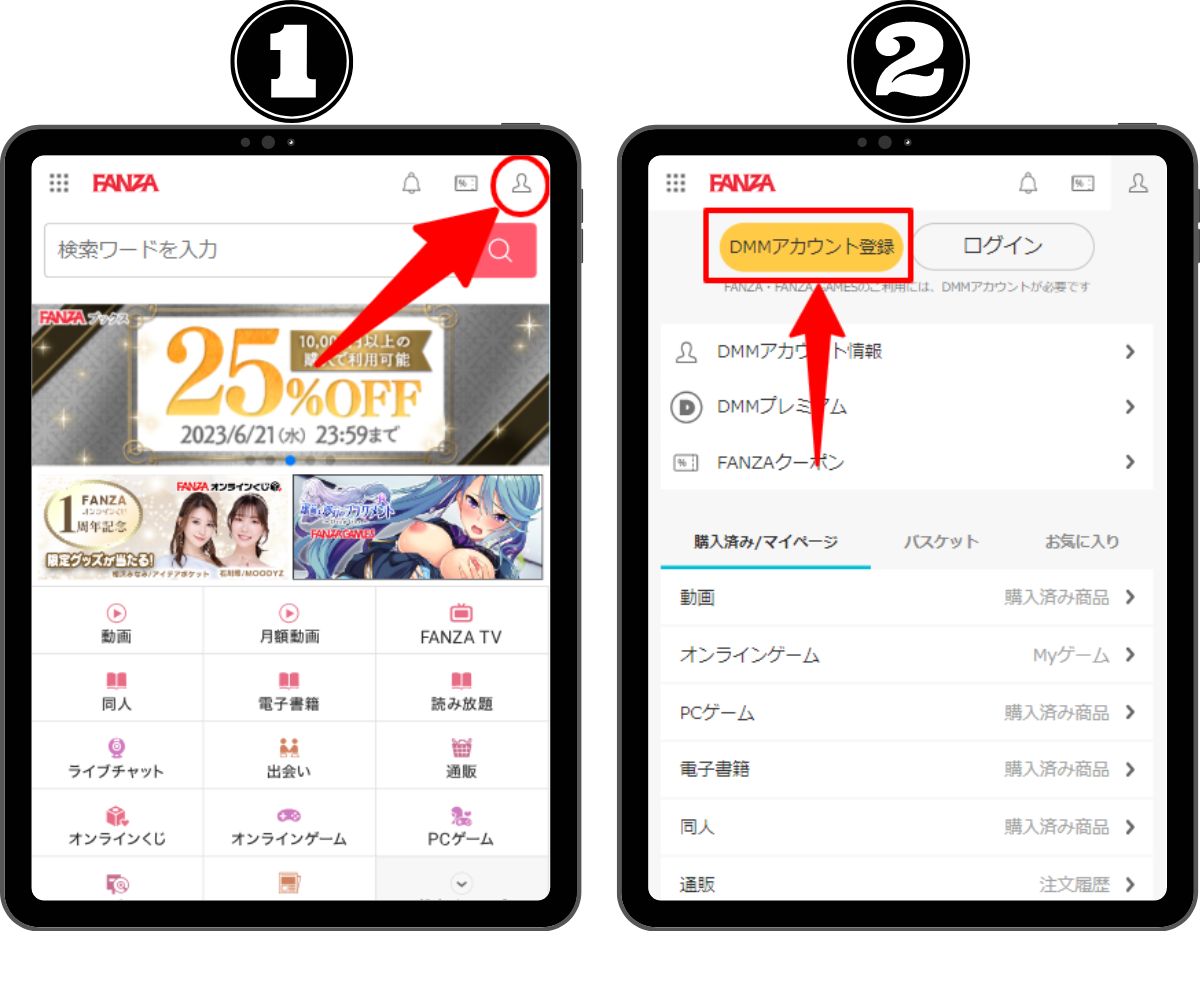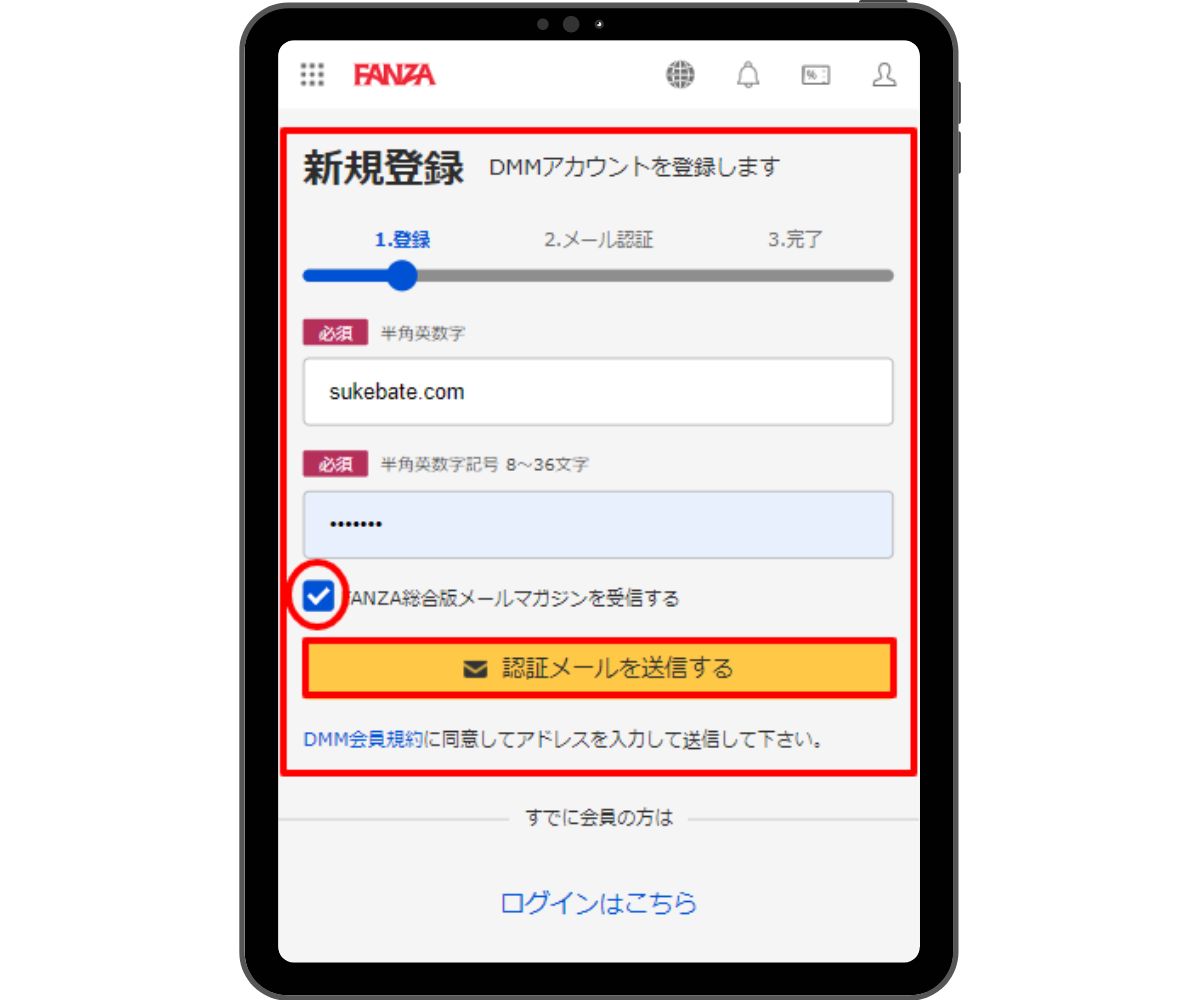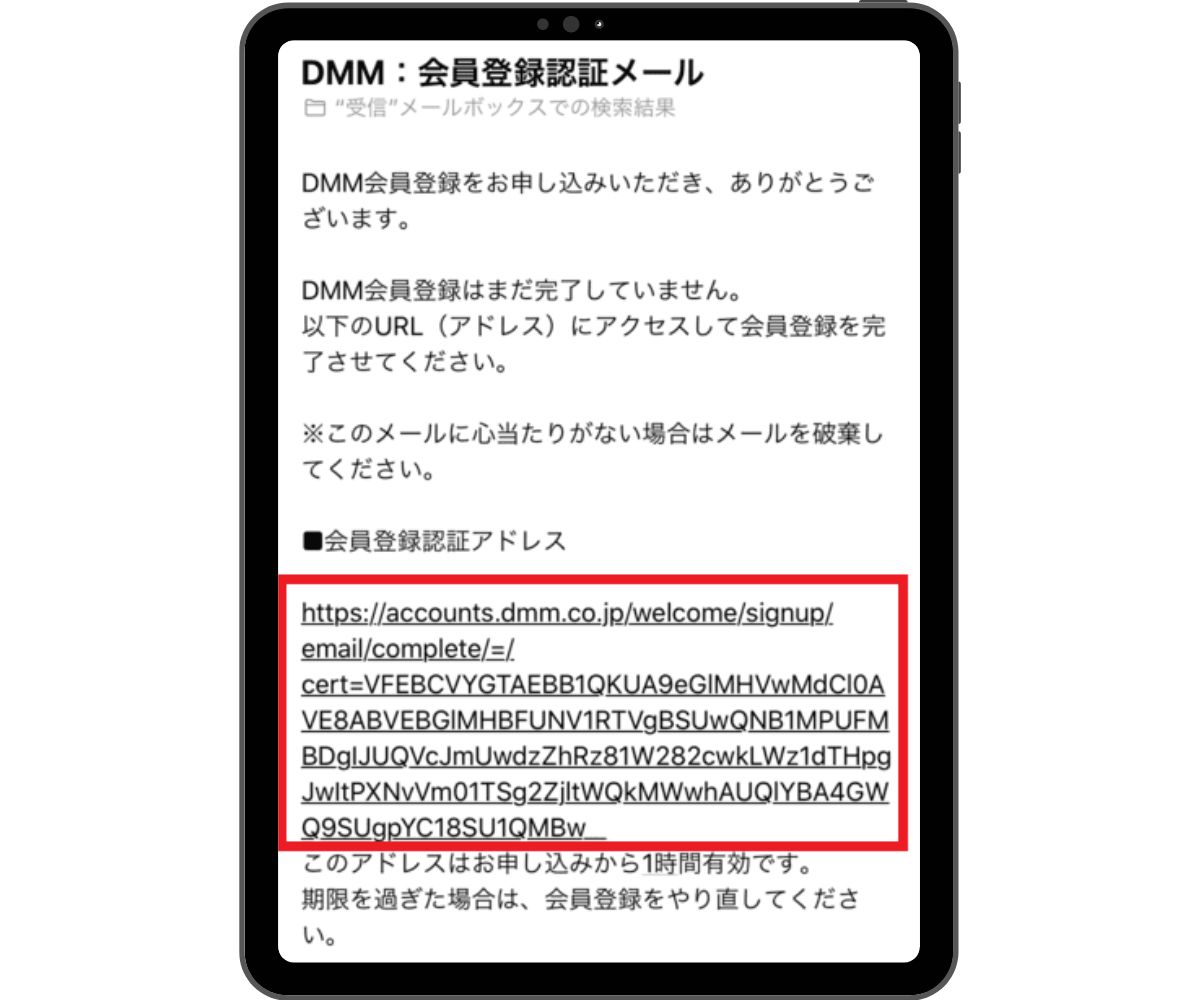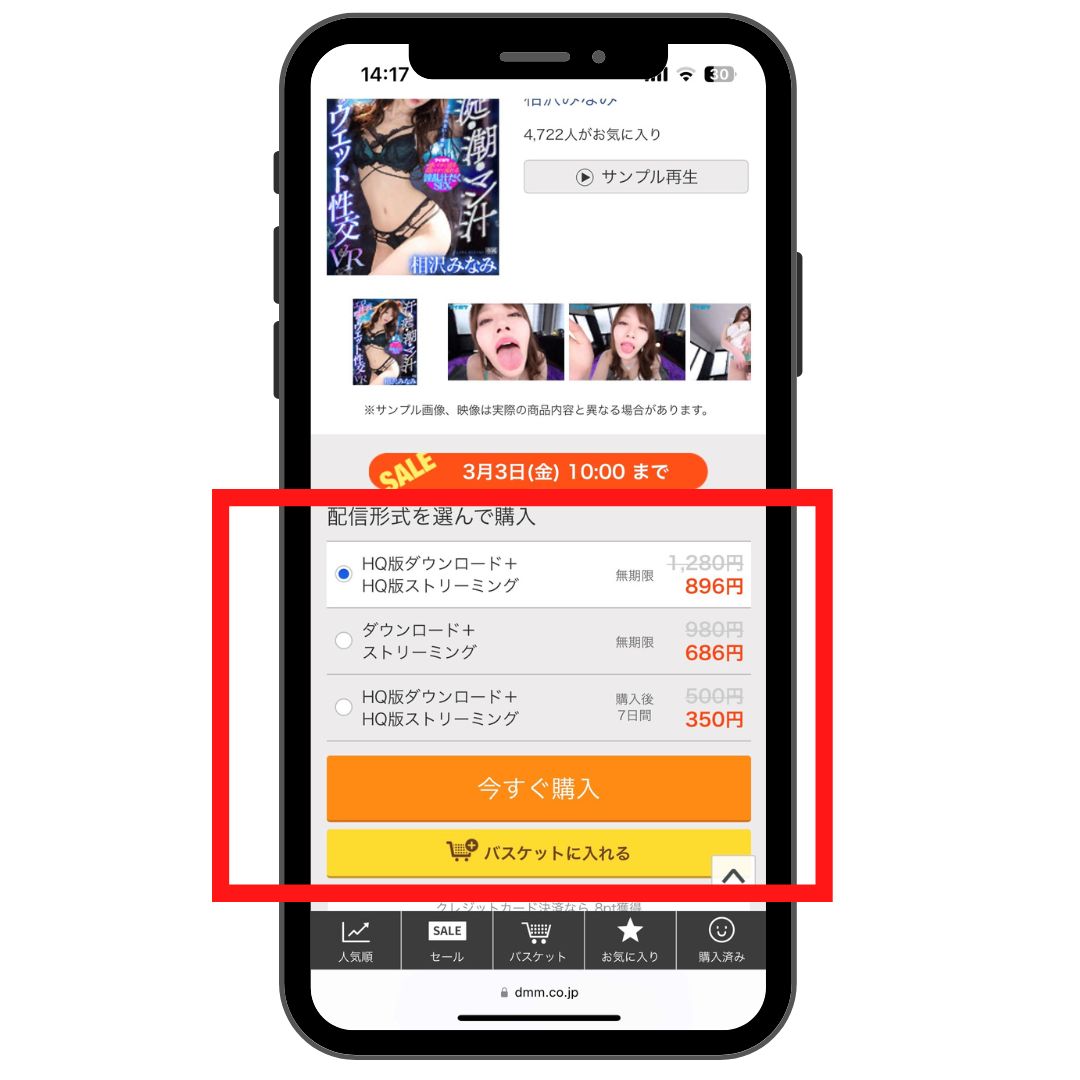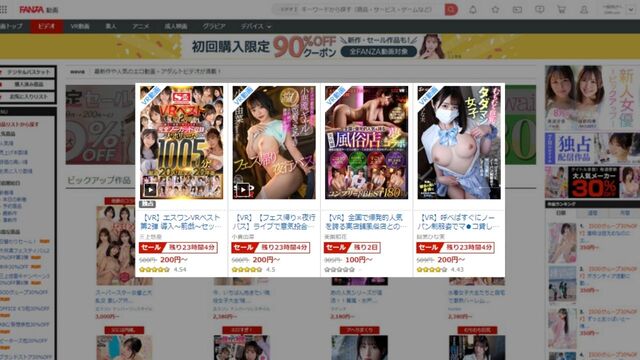FANZAのアダルトVRは対応するVRゴーグルを使って視聴しますが、機器によって手順が若干変わってきます。
そこで今回は、対応VRゴーグルの種類に応じてFANZAのアダルトVR動画を見る手順をわかりやすく解説していきます。
これから視聴する方はぜひ参考にしてください。
▼FANZA VRについて詳細はこちら
![]()
バーチャル岡本
スケベイトの管理人でライター歴5年を誇るアダルトVR専門家。
年間500本以上のVR AVを視聴し、国内・海外合わせて30以上のアダルト動画配信サービスを経験。
VRだけに留まらず幅広いエロ情報を研究し発信し続けている。
FANZAのアダルトVRを見る前に準備するもの

まずは必要なものをチェックしていきましょう。
FANZAのアダルトVR動画を視聴するには『VRゴーグル』『アダルトVR動画』2つが必要です。
1つずつ詳細を解説していきますが、すぐに視聴方法を知りたい方はこちらからジャンプしてください。
①VRゴーグル|初心者はスマホがおすすめ

アダルトVRを視聴するには専用のVRゴーグルが必要です。
そもそもVRゴーグルには主に4つのタイプがあり、価格や機能性が変わります。
- ①スマホ型
- スマホをVRゴーグルに装着した使うタイプ。1,000円~3,000円と安価で手に入るので、初心者におすすめ。
- ②スタンドアロン型
- PCなど外部機器との接続無しで使える高性能タイプ。ワイヤレスの手軽さもあり高画質のアダルトVRが視聴できる。
- ③PC接続型
- 高品質のゲーミングPCに接続して使うタイプ。価格が高くVRにこだわりたい上級者向け
- ④ゲーム接続型
- PlayStation4/5に接続するタイプ。アダルトVR視聴も快適で、独自の高品質ゲームが遊べる。
FANZAのアダルトVRに最適なのは『スタンドアロン型』ですが、価格がけっこう高いので、初めての方は『スマホ型』を選ぶと割安でおすすめです。
逆にPC接続型だと20万前後のゲーミングPCが必要なので、FANZAのアダルトVRだけが目的ならコストが掛かりすぎな印象です。
ここでFANZAに対応しているVRゴーグルの一覧を見てみましょう。
| 機種名 | タイプ | 価格 | 解像度 | おすすめ度 |
|---|---|---|---|---|
| Meta Quest 2 | スタンドアロン型 | 47,300円~ | ◎ | |
| Meta Quest Pro | スタンドアロン型 | 159,500円~ | ◎ | |
| Meta Quest | スタンドアロン型 | 43,600円~ (生産停止) |
◯ | |
| Oculus Go | スタンドアロン型 | 23,800円~ (生産停止) |
◯ | |
| PSVR2 | ゲーム接続型 | 74,980円 | ◎ | |
| iphone/android | スマホ型 | 500円~ | △ | |
| Gear VR | スマホ型 | 14,900円 (生産停止) |
△ | |
| Xperia View | スマホ型 | 16,500円~ | ◯ | |
| PC接続型VRゴーグル | PC接続型 | 30,000円~ | ◯ |
横にスクロールできます。

個人的におすすめなのがMeta Quest 2ですね。スタンドアロン型の自由度や機能性の高さは、まさにアダルトVRに最適な1台だと思います。

ただ価格が気になる方はスマホ型のVRゴーグルで安く済ませるのがおすすめ。
スマホ型のVRゴーグルはamazonなど通販で簡単に手に入り、価格も500円~3,000円とかなり安いので初心者にはピッタリ!

PS5を持っている方は、PSVR2を別途用意すればFANZAが快適に使えます。
PlayStationのVRゲームがプレイできるので、ゲーム好きにもおすすめです。
詳しいVRゴーグルの選び方はこちらの記事にまとめているので、ぜひ参考にどうそ。
②FANZAで購入できるVR AV|最安100円から購入可能
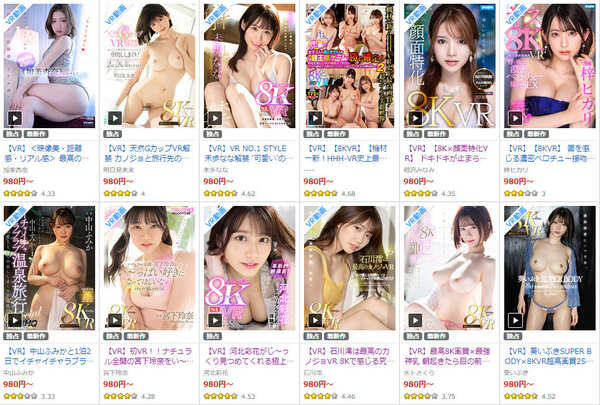
実際に視聴したいVR動画を公式サイトで購入しましょう。
FANZAでは15,000本以上のVR動画が配信されており、業界を代表する美人女優が勢ぞろい!ここでしか見れない独占配信が多いのも魅力です。
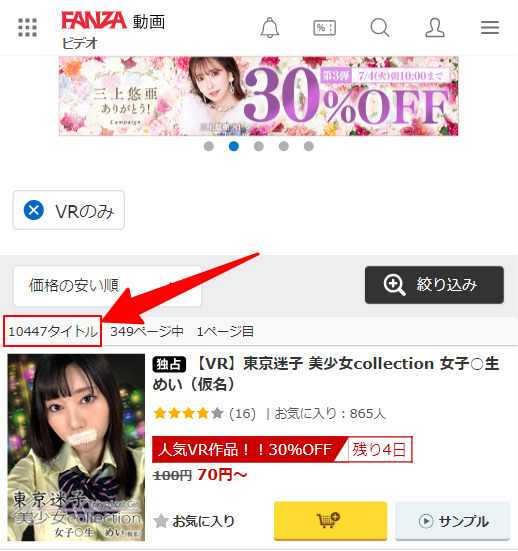
実はVRAVは価格が安く、最安だと100円以下で購入可能!実際に価格を調べてみると、300円以下のVRAV動画は全体の約70%が該当していたので、かなりコスパがいいと思いました。
またFANZAでは何かしらのセールを毎日開催しているので、対象作品を買えば更に安くなります!
初回購入の場合は500円OFFクーポンも使えますし、うまくセールを利用すればかなりお得になると思います。
「いきなり動画買うのはちょっと…」という方は無料VR動画も20本以上見れるので、こちらから試してみるのもあり。
毎日見るなら月額動画の「VRch」がお得

FANZAでアダルトVRを見るには、単品で動画を購入するだけでなく、月額見放題サービスを利用する手もあります。
特におすすめがVR専門の見放題プラン『VRch』!月額2,800円で12,000本以上のVRAVが見放題で楽しめます。
料金で見れば新作の2~3本分で利用できるのでコスパは抜群。毎日でもVRで擬似セックスを楽しみたい方にはおすすめですよ。
FANZAのアダルトVRを見る方法|まずはDMMに登録
視聴する前にまずはDMMアカウントを作成して、見たい動画を準備しましょう。
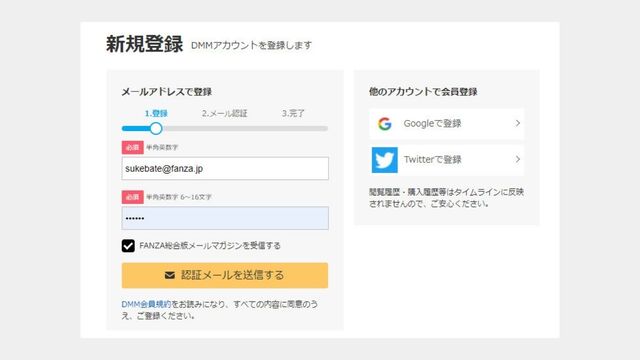
アカウントの作成に必要な情報はメールアドレスとパスワードだけ。余計な個人情報はいらないので、2~3分で完了しますよ♪
登録手順の詳細はこちらです。
DMMアカウント作成が完了したら、視聴するVR動画を準備します。
無料で試す場合は無料VR動画一覧ページから見たいVR動画を選んで
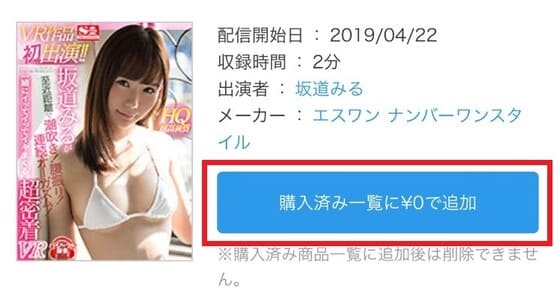
最初からフル動画を視聴する場合は、FANZAのVR動画ページから好きなVR動画を購入しましょう。
作品選びに困ったら、年間500本以上のVRAVを視聴する私が厳選した、最新のおすすめVRAVを参考にしてください!
ここからは手順がVRゴーグルごとに変わってくるので分けて手順を紹介していきますね。
※各リンクを押すとそれぞれの解説ブロックまでジャンプできます。
スマホ型VRゴーグルで視聴する方法
スマホ型VRゴーグルの場合は、Apple・Googleのアプリストアで「DMM VR動画プレーヤー」をインストールして動画を再生します。
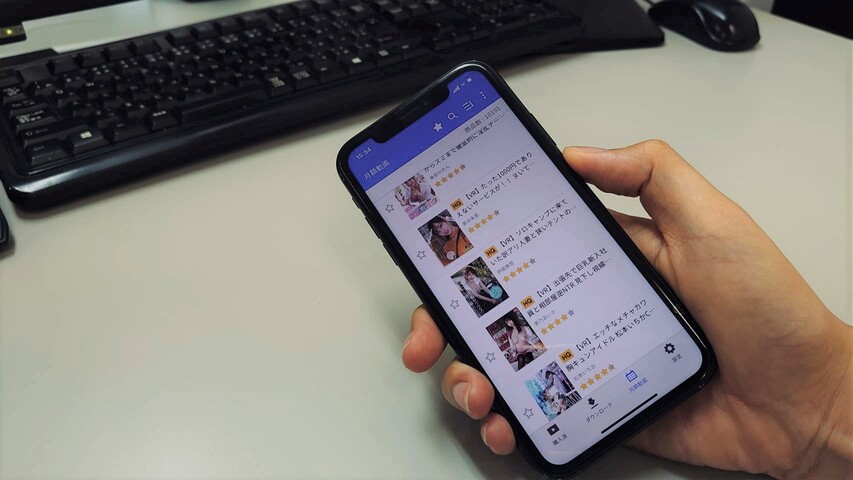
対応するスマホについては、よほど古い機種じゃなければ今持っているやつで大丈夫だと思います。iPhoneかAndroidどちらでも使えるので、以下のスペックを満たしているか確認しましょう。
- iPhone:iOS13以上のiPhone 7以降モデル
- Android:Android5.0以上対応の画面サイズ4.7インチ以上モデル
Androidは対応機種が多くあるので、FANZAのVR対応機種一覧を確認しておくとカンペキです。
ちなみにVRゴーグルを持っていなくてもFANZAのVR動画は視聴できます!

このように手で動かしながらでも楽しめますが、VRのリアルさは感じられなかったので、ゴーグルを使うほうがおすすめ。
とりあえずゴーグルは手元にないけど、すぐに体験してみたい方はこの方法で試してください。
- Apple・Googleのアプリストアで視聴に必要なアプリ『DMM VR動画プレーヤー』をインストール
- アプリを開き先ほど登録したアカウント情報でログイン
- 購入済み作品一覧に、先ほど追加した無料VR動画が同期います。見たい動画をタップしましょう。
- 画質・再生方式が選べます。すぐに見たいならストリーミング再生を選びます。
- VRゴーグルを装着して見るなら『視点操作』、スマホだけで見るなら『タッチ操作』を選んで
この操作方法で再生する をタップ。 - 再生が始まるので、ゴーグルにスマホをセットしましょう。
- 再生画面では早送りや停止など操作できます。VRゴーグルを装着しているなら視点操作が可能です。
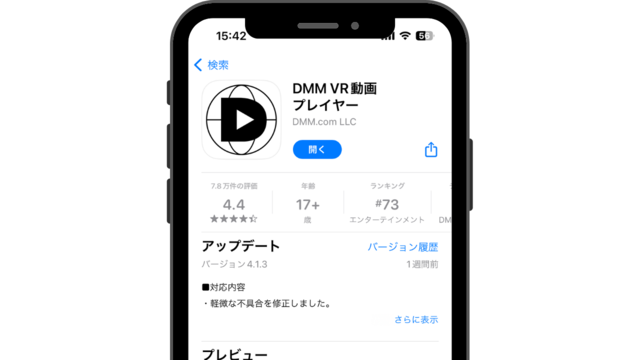
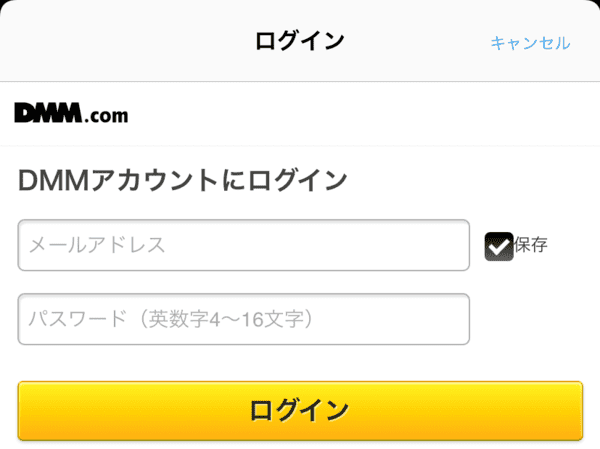
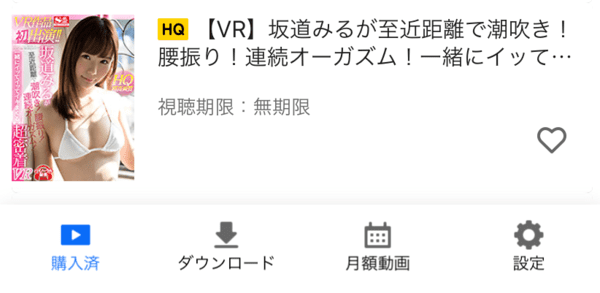
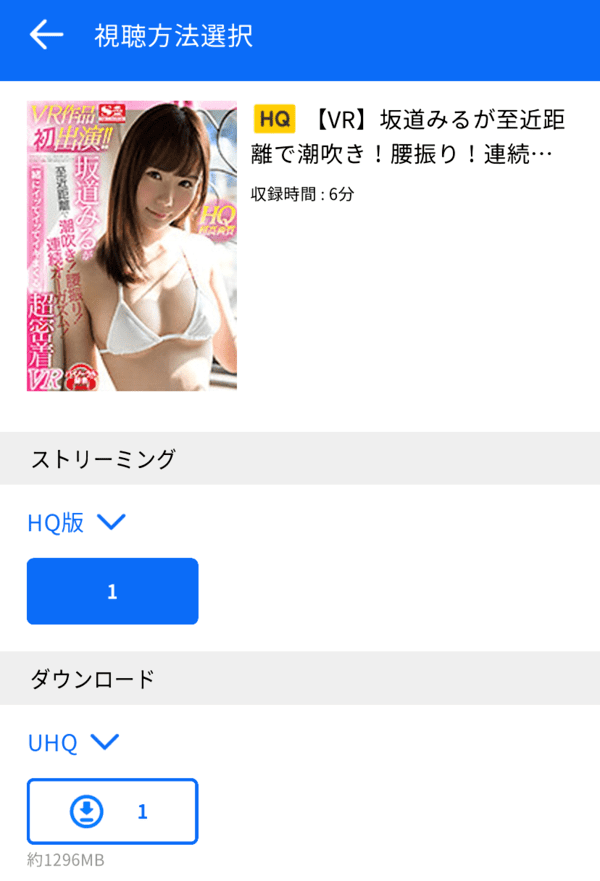
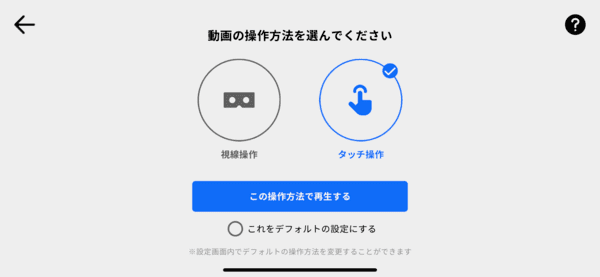
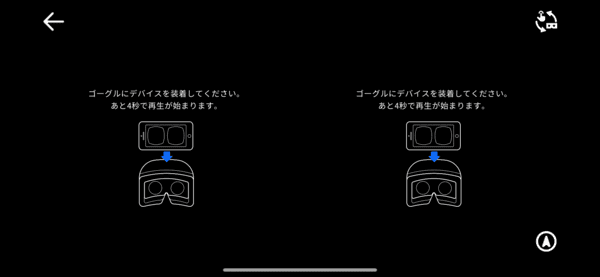
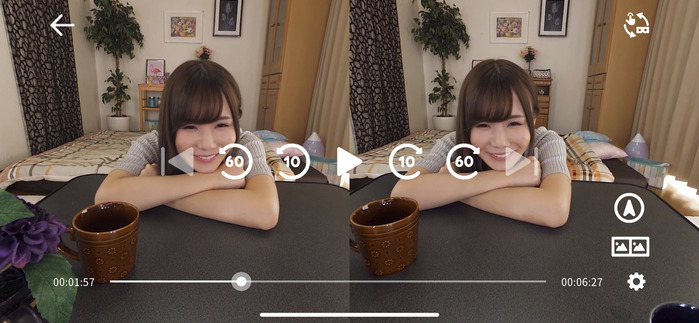
スマホ型VRゴーグルでの視聴方法は以上です。
ちなみにどの機種を買えばいいか悩んでいる方は、こちらの記事で選び方やおすすめ機種を紹介しているので参考にしてください。
Meta Quest 2/3で視聴する方法

Meta Quest 2(3)では専用のDMMアプリが配信されているので、本体を起動してアプリをインストールするだけでOKです。
複雑なケーブルを繋ぐ必要もなく、ソファやベッドなど好きな場所で快適にアダルトVRが視聴できますよ。
- Meta Quest 2のホーム画面右上の検索BOXで「DMM」と入力
- 検索結果の最初に『DMM VR動画プレイヤー』が表示されます。サムネイル下の
無料 を押すとインストールが開始されます。
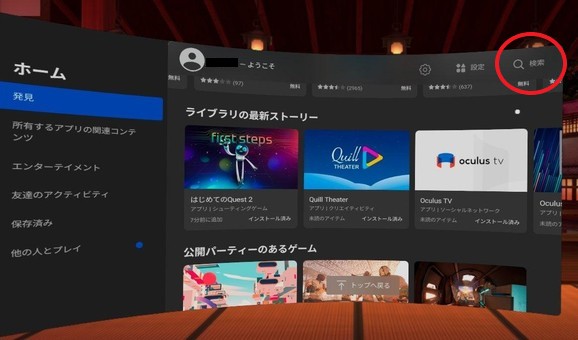
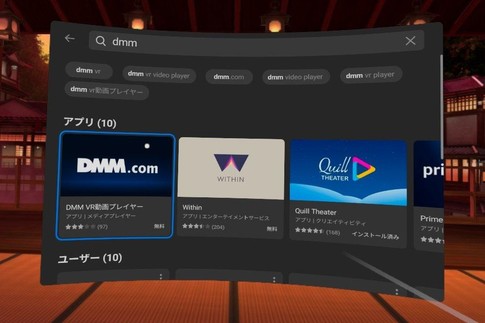
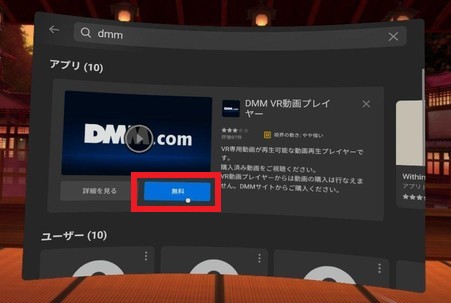
インストールしたDMM.comアプリを起動して、登録したDMMアカウントのID・パスワードでログインして動画を視聴します。
- インストールしたDMM VR動画プレーヤーのアプリを開き。ステップ1で登録したDMMアカウント(メールアドレスとパスワード)を入力してログインしましょう。
- 事前にスマホやPCからDMM(FANZA)作品をダウンロードしていれば、自動的にDMMアプリ内の
購入済み商品 にダウンロードした作品が同期されています。 - 最後にお好みの作品を選び、ストリーミングorダウンロードで動画を再生しましょう。※HQ作品はダウンロード再生のみUHQ(4.5K 60fps)の超高画質で視聴できます。

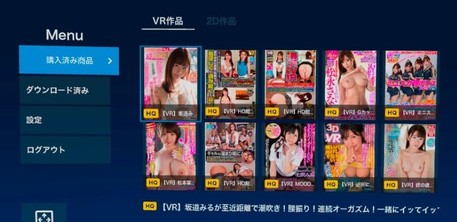
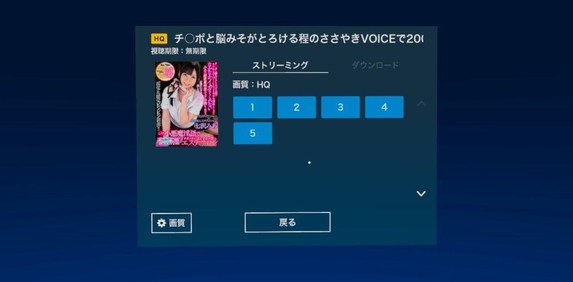
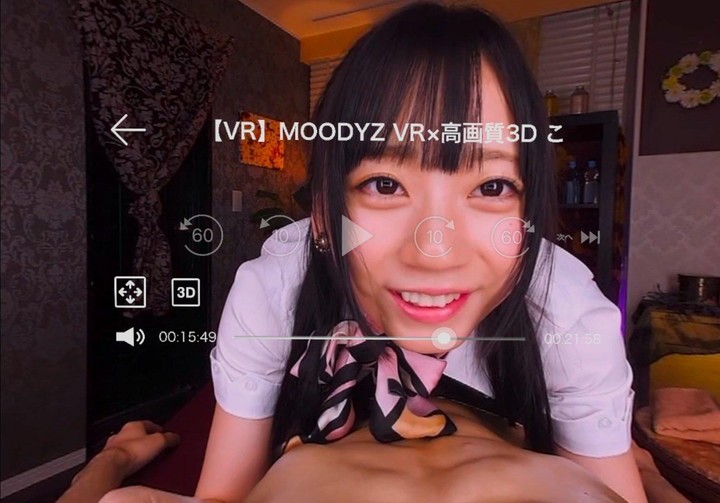
Meta Quest 2での視聴方法は以上です。
なお最新モデルのMeta Quest 3でも視聴手順は同じです。性能がかなりパワーアップして、よりアダルトVR視聴におすすめなので合わせてチェックしてください。
PSVR2で視聴する方法

PSVR2の場合はアプリの名称が違うので注意!
これまで「DMM.com」を使っていましたが、PSVR2からは「DMM TV」アプリにリニューアルされています。

始めにPSVR2のDMM TVアプリではアダルト動画を見るときにセキュリティコードの入力が求められるので、事前に設定しておきましょう。
スマホでDMM TVのTOPページを開き、右上の人アイコンからメニューを開き
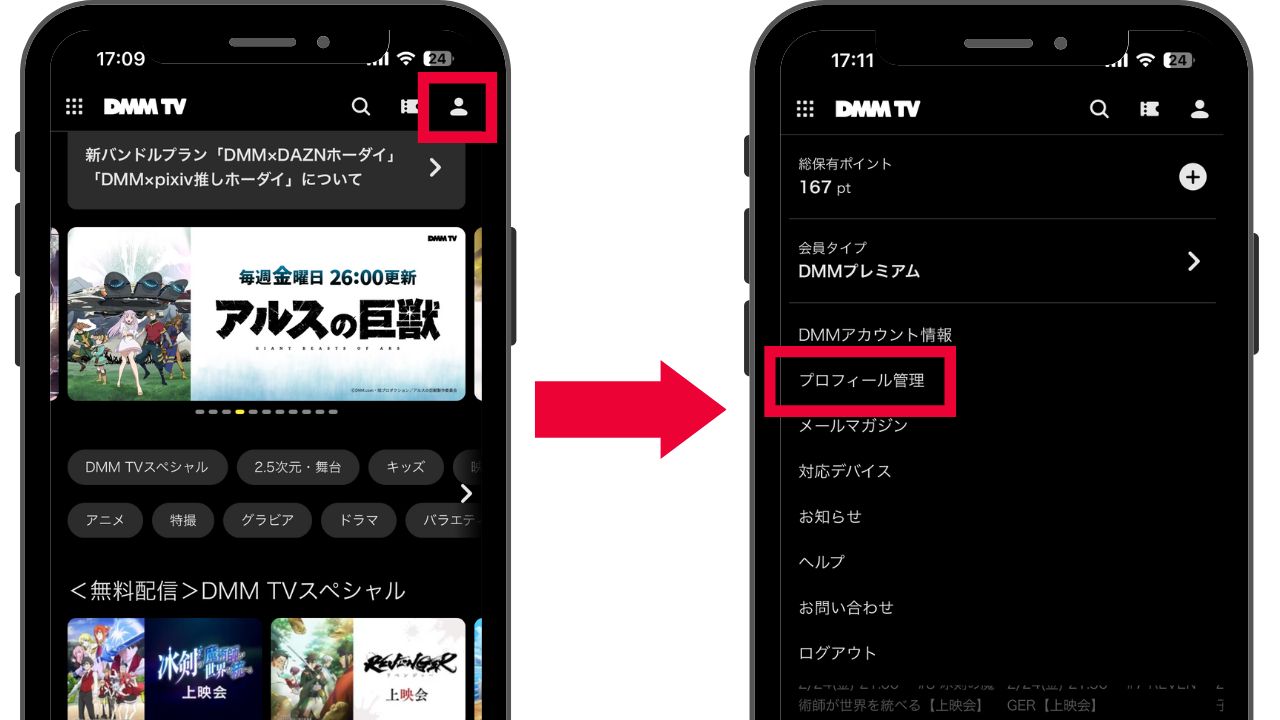
プロフィール管理からメインの
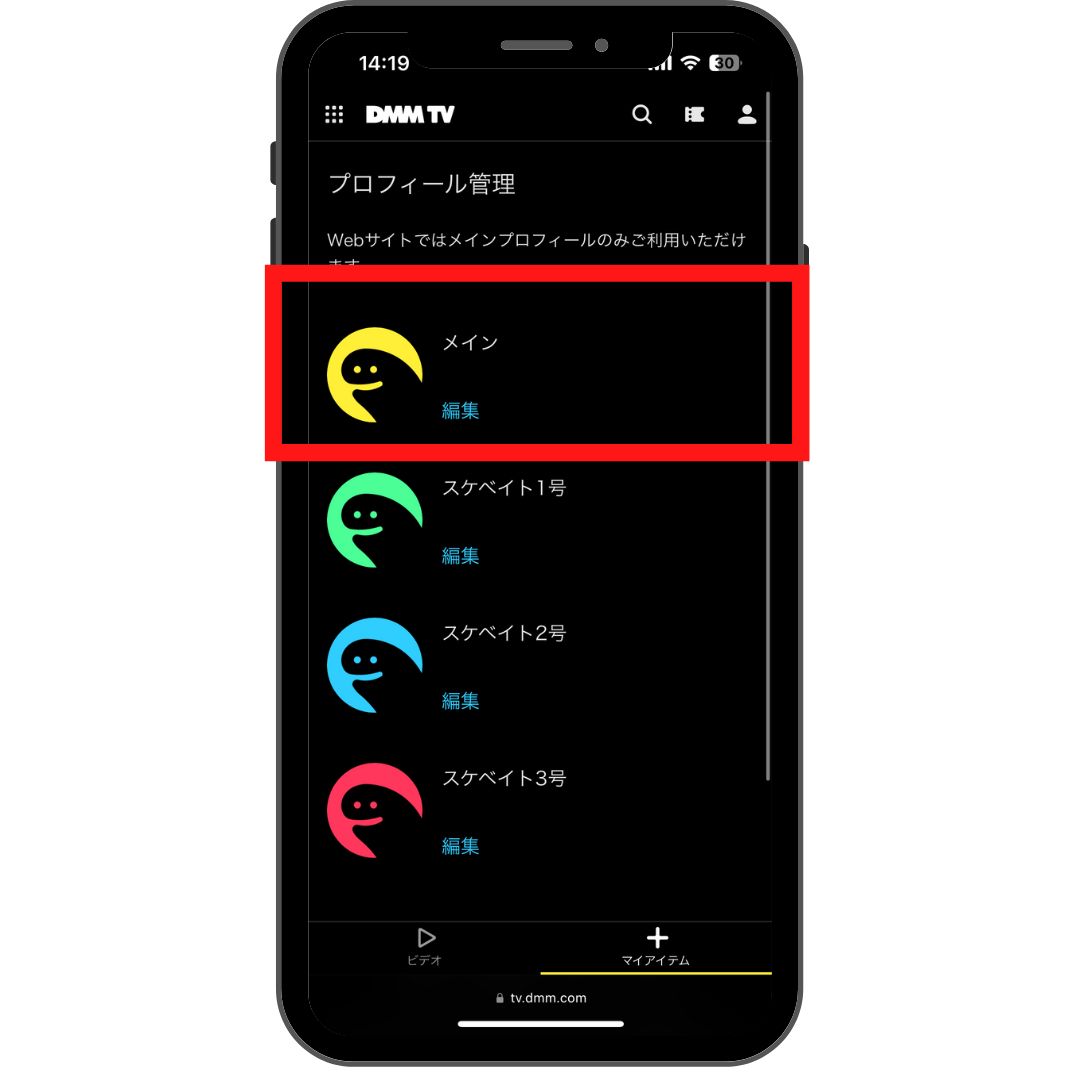
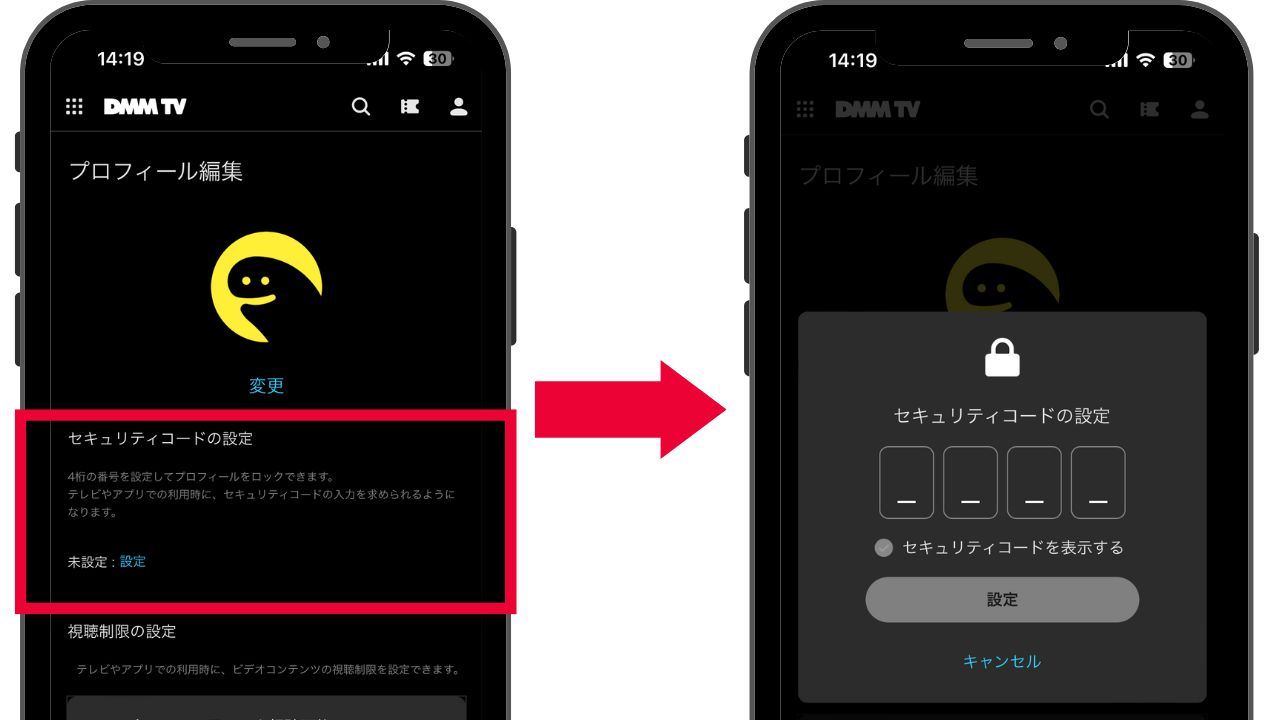
その下の視聴制限の設定は「全てのコンテンツを使用可能」にチェックが入っていたらOK(デフォルトでこの設定です。)
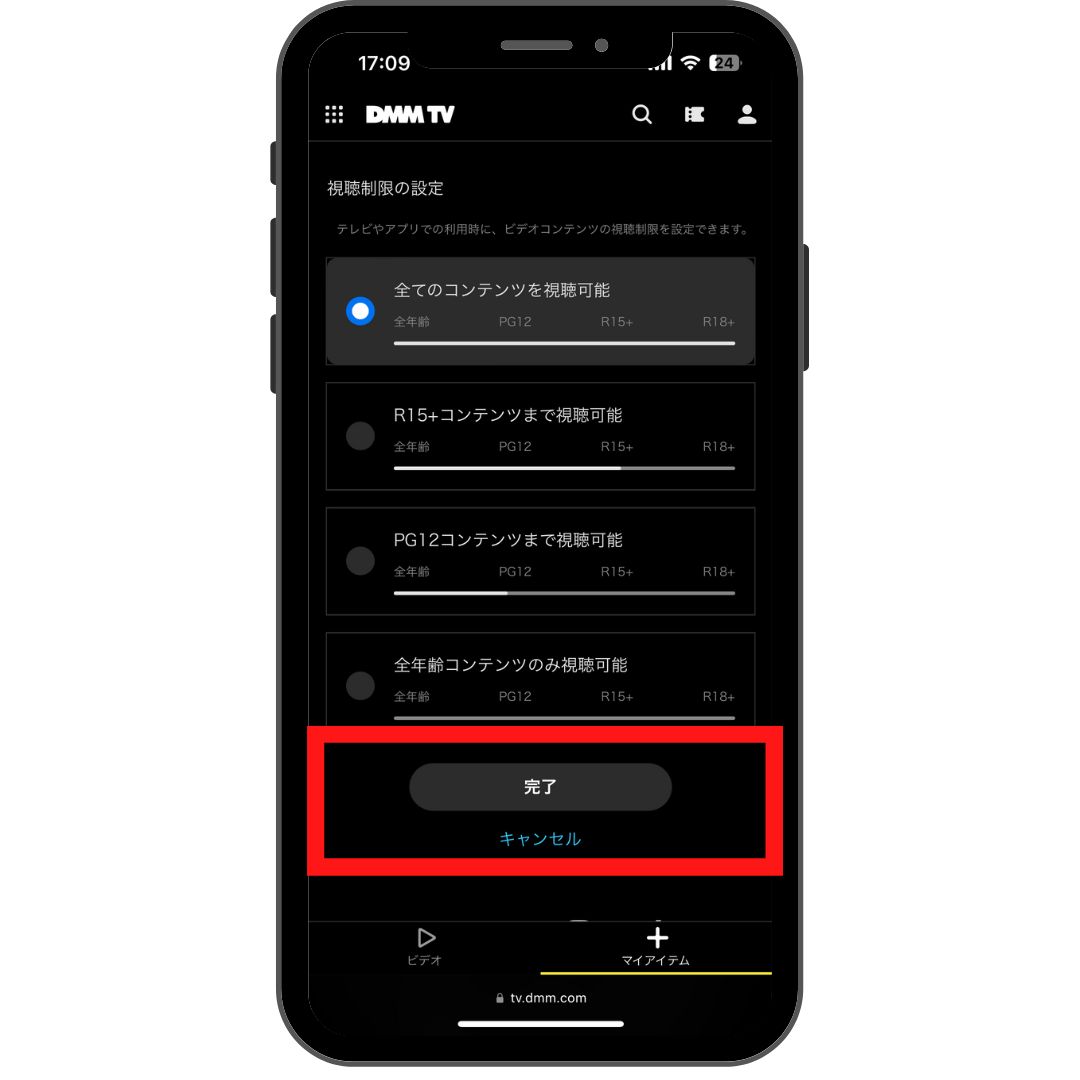
下の完了ボタンを押したらセキュリティーコードの設定は完了です!
ここまで来たらPS5を起動してDMM TVアプリをインストールしていきます。
本体のHOME画面上部にあるメディアタブから検索アイコンを選択し、「DMM TV」で検索します。
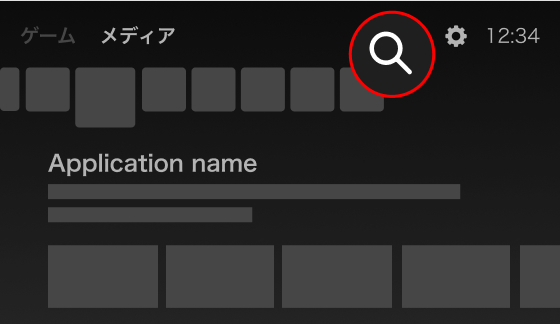
表示されたDMM TVアイコンを選択し、

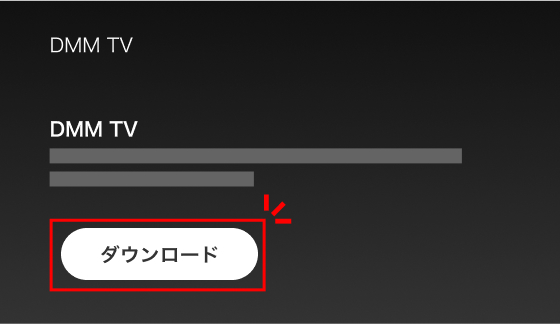
インストールが完了したらアプリを起動しましょう。
ページが切り替わる際に通常バージョン・VRバージョンの選択画面が表示されるので、
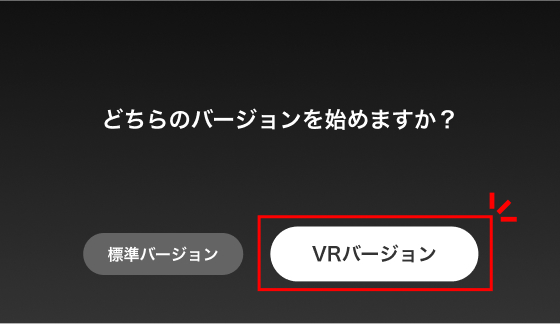
続いて先ほど登録したDMMアカウントへのログインが求められます。
テレビに映ったQRコードをスマホで読み取り、移行した画面で認証コードを入力すればOKです。
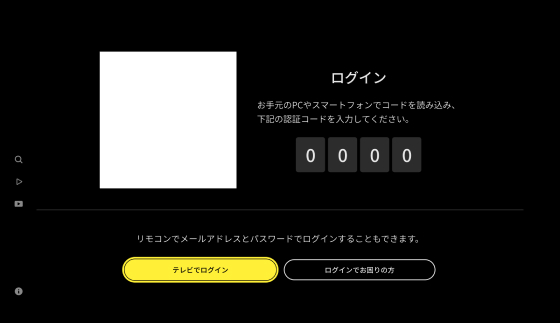
よくわからない方は「テレビでログイン」から直接メールアドレス・パスワードを入力しても大丈夫ですよ。
ログインに成功したら、左メニューの「
するとFANZAのアダルトページに移動するので、
PSVR2での視聴方法は以上です!
PC型VRゴーグルで視聴する方法
DMM VR動画プレイヤーを利用するには以下のスペックを持つPCが必要なので、視聴前に必ず確認しましょう。
- Windows 10(64bit)メインメモリ16GB以上
- 対応グラフィックボード NVIDIA GTX 1060 以上
視聴方法としては、PCにDMM VR動画プレイヤーのインストールすることで視聴が可能です。
- FANZA VR特集ページ中盤「VRゴーグルの種類について」内の
windows VR をクリック - windows VRページの最下部の
アプリをダウンロード をクリック。 - インストールが完了したら、FANZATOPページ右上の
 から
から動画 購入済み商品 をクリック - 購入した動画一覧が出るので、見たい動画をクリック
- 動画再生ページから
パソコン をクリックしストリーミング orダウンロード からお好みの再生方式を選択 - アプリが自動で起動しDMMユーザー認証画面が表示されます。DMMアカウントのメールアドレス・パスワードを入力してください。
- 認証が完了し再生ボタンを押すと動画がスタートします。
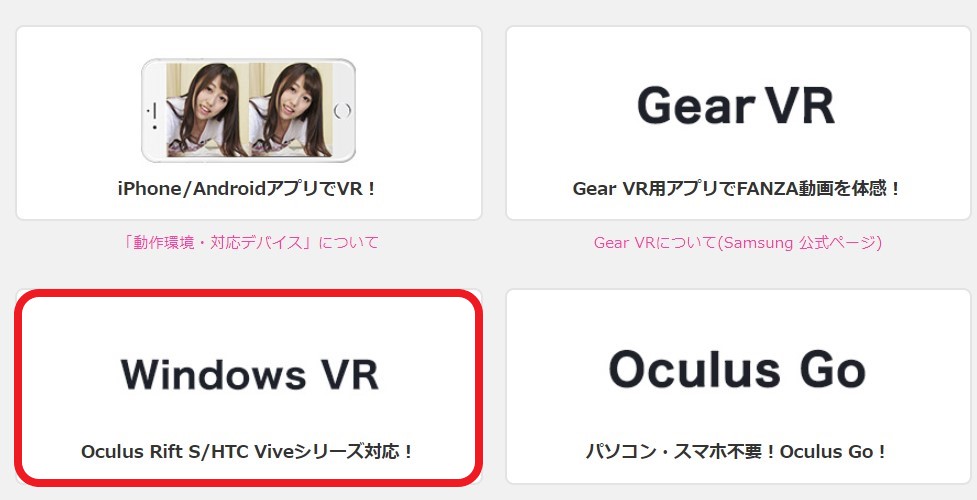
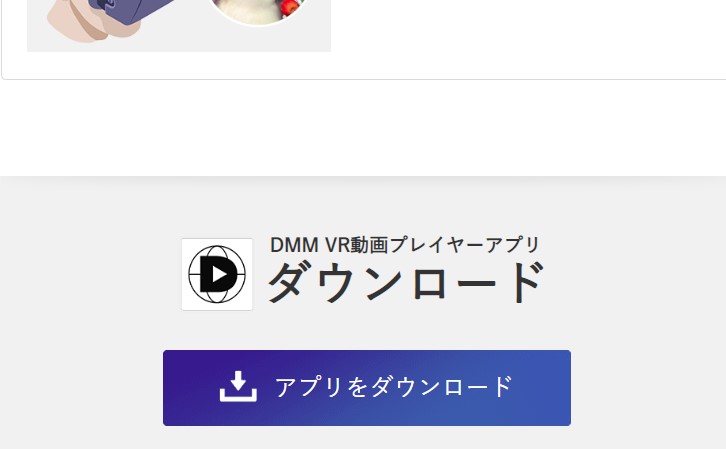

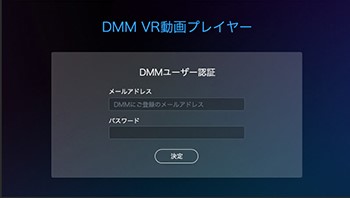
ちなみに動作が保証されているデバイスは、「Oculus Rift|Oculus RiftS|HTCVive|HTC Vive Pro|HTC Vive Cosmos」の5つですが、PICO4などPCVR化できるスタンドアロン型VRゴーグルでも利用できました。
FANZAでアダルトVRを見るときの注意点
視聴方法はかなり簡単でしたが、見るときの注意点が幾つか見つかったので紹介しますね。
8KVRには一部のデバイスしか対応していない
FANZAでは最高画質のVRとして8KVRが配信されています。
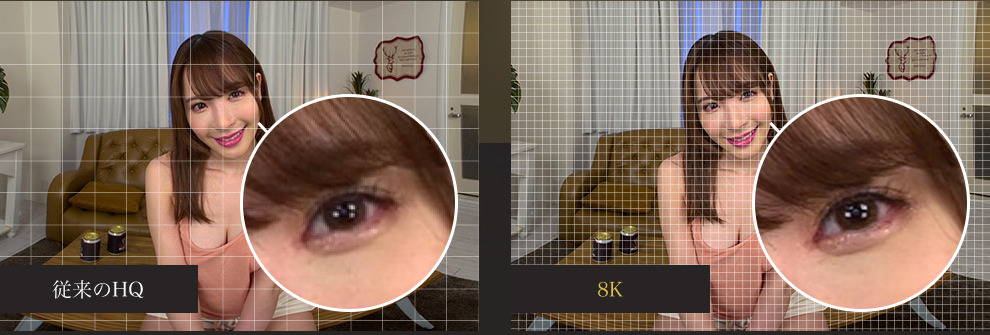
従来のHQ画質(4K)から4倍もきれいになった高精細映像により、もはや生身の女性が目の前にいるかのような圧倒的臨場感が楽しめます。
今後のアダルトVRのスタンダードとなりそうなのですが、対応するVRゴーグルはMeta Quest 2とOculus Rift/ HTC ViveといったPC VRの2種類だけです。
特にPC VRを使う場合は高性能のPCが必要となるので注意しましょう。
- H.265 8K/60fpsがデコードできるビデオグラフィックボード(RTX3060動画確認済)
- HEVC ビデオ拡張機能(詳細はこちら)
Meta Quest 2の場合は130Mbpsの回線速度があれば再生できるので、8KVRを視聴するならこちらのほうがおすすめですよ。

桃乃木かなの8KVRが今なら無料で見れるので、対応デバイスを持っている方はぜひ試してみてください。
DMM以外の再生プレーヤーでは視聴できない
FANZAのアダルトVR動画はDRMという制限がかかっているので、DMMが配信する公式アプリでしか再生できません。
仮にダウンロードしたとしても他のVRプレーヤーでは視聴できないので、お気に入りのアプリがある方にとってはデメリットでしょう。
PSVR2はダウンロード再生ができない
対応するVRゴーグルの中で唯一PSVR(2)だけは、ストリーミング再生のみの対応となります。
ダウンロードができないということは通信速度がモロに影響されるということ。高画質になるほど通信量が必要なので、ネット環境によっては途中で再生が止まってしまうこともあります。
| 内容 | 回線速度 |
|---|---|
| 視聴に必要な最低回線速度 | 6Mbps |
| 標準版VR動画を視聴する際の推奨回線速度 | 24Mbps |
| HQ版VR動画を視聴する際の推奨回線速度 | 50Mbps |
その他のVRゴーグルでもストリーミング再生を中心に使っていく場合は、十分な速度があるのか注意しましょう。
まとめ

FANZAのアダルトVRを見るには、対応するVRゴーグルごとの手順に沿って視聴しましょう。
基本的にはデバイスごとにDMMアプリをインストールして、アプリ内で再生すればOKです。
アダルトVRに最適なのゴーグルはMeta Quest 2ですが、予算面が気になる方はスマホ型で安く試すのがおすすめです。
ご自身に合った見方で、FANZAのアダルトVRを楽しんでみてください。
![]()
バーチャル岡本
スケベイトの管理人でライター歴5年を誇るアダルトVR専門家。
年間500本以上のVR AVを視聴し、国内・海外合わせて30以上のアダルト動画配信サービスを経験。
VRだけに留まらず幅広いエロ情報を研究し発信し続けている。